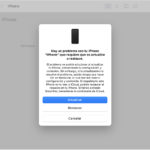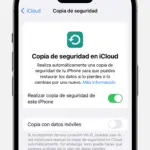Esto puede ser extremadamente frustrante después de haber pasado mucho tiempo sin el dispositivo porque se está restaurando pero está tardando demasiado.
La razón principal por la que tu iPhone o iPad está tardando demasiado en restaurarse desde una copia de seguridad es que tu iTunes no está actualizado. Esto puede hacer que los errores ralenticen el tiempo. Ve a iTunes; haz clic en el botón de ayuda en la parte superior izquierda de iTunes; haz clic en el botón de «buscar actualizaciones». Desplácese hacia abajo para ver más consejos para tomar.
¿Por qué mi iPhone está tardando demasiado en ser restaurado?
Ya sea que estés haciendo una copia de seguridad de tu dispositivo, restaurándolo, tratando de solucionar problemas o tratando de arreglar el error del bucle de arranque, restaurar tu iPhone o iPad en iTunes no debería llevar mucho tiempo.
En algunos casos raros, el proceso de restauración puede tardar mucho tiempo y el tiempo que queda en el fondo de la caja es simplemente ridículo.
Si el tiempo que estás viendo aquí es algo estúpido, hay algunas cosas que pueden estar causando que el tiempo de restauración sea demasiado largo.
Esto se debe principalmente a un error en tu iPhone o iPad o incluso en tu PC.
Te voy a mostrar algunos pasos de solución de problemas que debes tomar si encuentras que el tiempo de restauración está tomando mucho tiempo.
Cosas que hay que tener en cuenta antes de preocuparse por el tiempo
Algo de lo que ambos debemos ser conscientes es que la palabra «largo» es relativa a lo que se clasificaría como largo. Si puedes ver que el tiempo de recuperación que queda es algo así como 1-2 horas o incluso tres, no me preocuparía por ello porque es bastante estándar.
Si ves que está tomando más de 6 horas, entonces definitivamente deberías intentar algunos pasos de solución de problemas.
También debe tener en cuenta que si su internet siempre es lento, el tiempo de restauración generalmente va a tomar mucho tiempo y debe esperarlo.
También deberías comprobar si tu router está conectado a Internet correctamente para que iTunes no tenga problemas para restaurar tu iPhone o iPad.
Una cosa más de la que deberías asegurarte es de lo grande que es el respaldo.
Si la copia de seguridad es algo enorme como 128GB, no debería sorprenderte ver un tiempo de actualización tan largo.
Cuanto más pequeño sea tu respaldo, más corto será el tiempo de recuperación.
Actualizar iTunes si hay una actualización
Lo primero que hay que hacer es actualizar iTunes. Tener una versión antigua de iTunes es uno de los errores que Apple ha tomado nota cuando tienes problemas para restaurar tu dispositivo.
Si hay un error en la versión antigua de tu iTunes, esto puede ser un problema porque el error va a causar que iTunes no funcione correctamente, lo cual puede ser la razón por la que el tiempo restante es excesivamente largo.
Así es como se actualiza:
- Abre la aplicación de iTunes desde tu escritorio
- Una vez que lo hayas abierto, puede que aparezca un pop up diciendo que hay una nueva versión de iTunes disponible y que tienes que descargarla e instalarla
- Si esto no apareció, haz clic con el botón izquierdo en el botón de ayuda en la parte superior izquierda de iTunes
- Haz clic en el «botón de búsqueda de actualizaciones»
Esto va a obligar a iTunes a buscar una actualización y una vez que la encuentre, haga clic en «Descargar iTunes».
Después de que se descargue la nueva versión, intente restaurar su dispositivo de nuevo y vea si funciona.
Reinicia tu iPhone & el ordenador
El siguiente paso en el proceso de resolución de problemas es reiniciar ambos dispositivos.
Reiniciar significa apagar el dispositivo y luego volver a encenderlo.
Hacer esto va a recargar el sistema operativo y arreglar cualquier problema menor de software que esté experimentando.
Esto es lo que hay que hacer:
- Desconecta tu iPhone o iPad del PC
- Reinicia tu iPhone o iPad
- Reiniciar el PC
- Lanza iTunes una vez que tu PC esté encendido
- Conecte su dispositivo e inicie el proceso de reinicio de nuevo y haga clic en «Restaurar desde la copia de seguridad con iTunes»
Una vez que hayas seguido estos pasos, deberías notar que deberías reducir el tiempo de recuperación a un tiempo menor y no debería ser demasiado largo.
Si ves algo entre 1 y 2 horas, deberías estar en la luna.
Apaga cualquier firewall o antivirus en tu PC
Una solución muy popular cuando los usuarios de Apple tienen problemas con iTunes es apagar cualquier firewall.
La razón por la que un cortafuegos va a impedir que tu dispositivo se restaure correctamente es que puede no reconocer tu iPhone o iPad como una fuente de confianza.
Si no reconoce su dispositivo como una fuente de confianza, no se conectará correctamente, lo que significa que el tiempo restante podría resultar algo ridículo como 20 horas.
Para asegurarse de que no son los cortafuegos los que causan el problema, tendrá que desactivarlos por el momento y comenzar el proceso de restauración de nuevo.
Así es como se apagan los cortafuegos:
- Localice el programa desde la zona de notificaciones
- Haz clic con el botón derecho del ratón en el icono del antivirus y pulsa » deshabilitar» o algo parecido